- Easeusについて
- 会社情報
- ダウンロードセンター
- お問い合わせ
EaseUS RecExperts
画面上の内容なら、なんでも録画可能な使いやすいスクリーンレコーダー
- キャプチャーの範囲を自分で自由に選択可能
- ディスクプレイ、ウェブカム及び音声を同時に、または別々で記録可能
- オンライン会議、ストリーミング動画/音楽など、1クリックで録画可能

概要:
この記事では、画面録画アプリケーション、キャプチャカード、Androidエミュレータを使用してAndroidで内部音声を録音する方法を学びます。最も重要なのは、EaseUS RecExpertsの優れた機能を使って内部音声を録音する方法です。
内部音声の録音は、外部音声の録音としてではなく、ビデオやゲームから高品質の音声を得ることを意味します。Androidでは、内蔵マイクを使ってリマインダーやボイスメモ用に外部音声を録音することは可能です。しかし、Androidで内部音声を録音する方法は、Android 10以降に登場した機能であるため、一部の人しか知りません。
この記事では、画面録画アプリケーション、キャプチャカード、Androidエミュレータを使用してAndroid上で内部音声を録音する方法を説明します。最も重要なのは、EaseUS RecExpertsというスクリーンレコーダーの素晴らしい機能を使って内部音声を録音する方法を学ぶことです。さっそく始めましょう。
何年もの間、Androidでは外部マイクを使って内部音声を録音することしかできなかった。しかし、この方法では、バックグラウンドノイズを含む貧弱な音質しか得られなかった。そのため、以下のようなサードパーティ製アプリ(スクリーンレコーダー)を使ってAndroidの内部音声を録音する必要がありました:
RSUPPORT社は、画面録画中に携帯電話から発生する音を録音するために、このスクリーンレコーダーを開発しました。このAndroidスクリーンレコーダーはGoogle Playストアから無料で携帯電話にダウンロードできますが、様々な広告が表示されます。
さらに、Mobizen、LG、SamsungのAndroid携帯で、すべての画面録画機能を持ち、内部音声を効率的に録音します。したがって、このアプリケーションは他のメーカー製のAndroidデバイスでは動作しない可能性があります。このアプリケーションを操作するには、以下の手順に従ってください:
ステップ1. Mobizen Screen Recorderをダウンロードし、Android携帯にインストールします。
ステップ2. アプリケーションを起動します。次に、画面の右上にある「設定」アイコンを探します。
![]()
ステップ3. サウンドオプションをタップし、有効にします。次に、内蔵オーディオオプションを選択し、録音ファイルの場所を選択します。
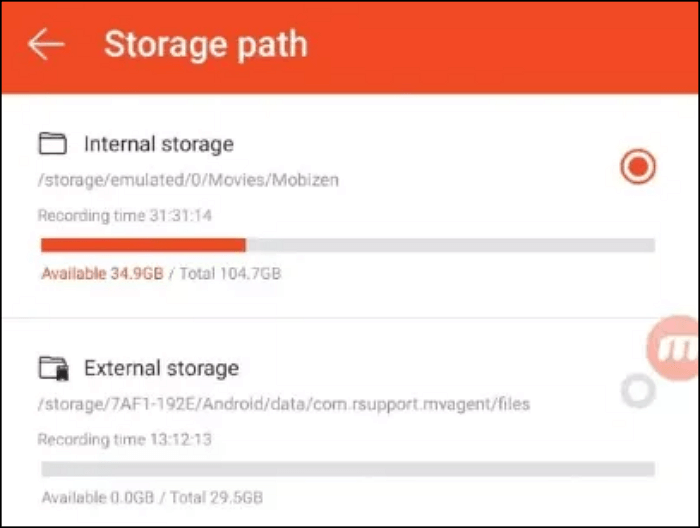
ステップ4. 録画を開始し、編集された出力を保存します。お使いのデバイスは、画面録画セッションのためにあなたのビデオやゲームの品質の内部オーディオを記録し、取得します。
Mobizenスクリーンレコーダーと同様、AZスクリーンレコーダーは無料でGoogle Playストアからダウンロードできます。しかし、このアプリケーションを使用するには、マイクが外部の音を録音に取り込む可能性があるため、静かな部屋にいる必要があります。
さらに、ビデオ編集ソフトを使ってスクリーンレコーダーから音声ファイルを取り出すには、録音をPCに転送する必要があります。外部からの干渉をあまり受けずに完璧な音声を得るために、何度もスクリーンレコーディングを行ったはずです。また、Androidで画面録画する方法がわからない場合は、このアプリケーションを試すこともできます。
このスクリーンレコーダーの使い方は以下の通り:
ステップ1. AZ Screen Recorderをダウンロードしてインストールします。アプリケーションを起動します。
ステップ2. 「設定」アイコンをタップし、「オーディオ録音」機能を見つけます。
ステップ3. アプリケーションを終了します。録画したいビデオ、プレゼンテーション、ゲームを開きます。
ステップ4. Android画面上のAZバブルをクリックします。
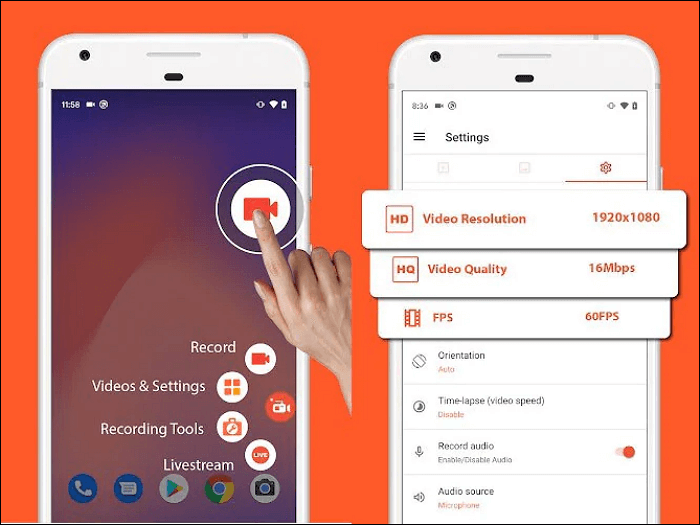
ステップ5. 「録画」をタップして、デバイス上のビデオまたはゲームをキャプチャし、音声が録音されます。最後に、通知バーを下にスライドし、録画セッションを停止します。
Androidで内部音声を録音するもう一つの方法は、キャプチャカードを使うことです。キャプチャーカードは、録音先のPCと録音元のデバイス(Android)の橋渡しをします。高価ですが、高品質の内部オーディオをキャプチャするのに非常に効果的です。
キャプチャーカードの使い方は、種類によって異なる。各キャプチャーカードには画面録画ソフトがあるからです。例えば、プロゲーマーにお馴染みのElgatoキャプチャーカードです。ここでは、これを使用してAndroidの内部音声を録音する方法を説明します。
ステップ1. Elgato Game Capture HDソフトウェアをダウンロードし、インストールします。
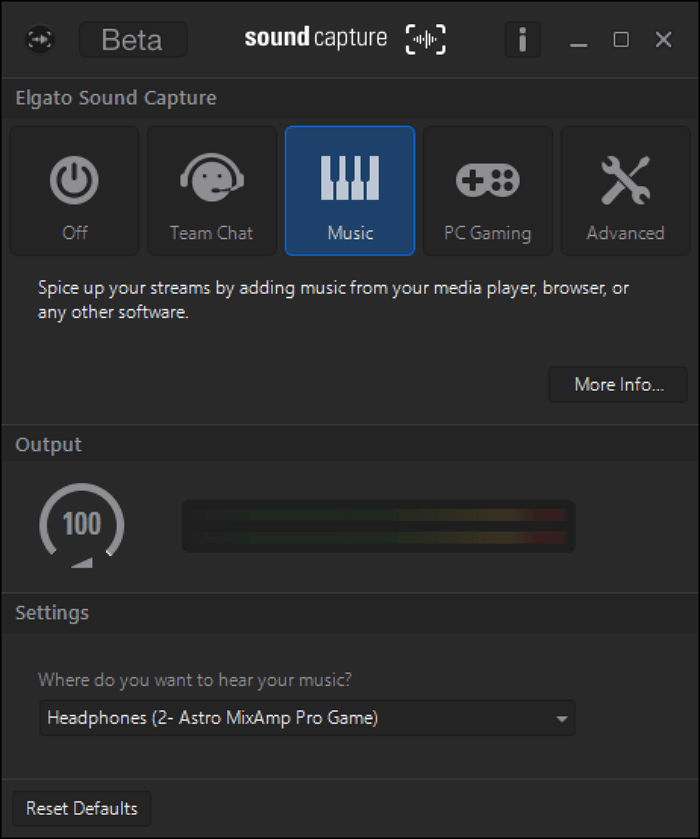
ステップ2.録音したいAndroidアプリケーションまたはゲーム(エミュレータを使用)を開きます。そして、入力ソースに対応するオプション(チームチャット/音楽/PCゲーム)を選択します。
ステップ3. 設定の下にあるオーディオ出力をクリックします。次に、設定(歯車アイコン)をクリックし、環境設定を開きます。
ステップ4.共有タブで、以下のトラックをミックスしてエクスポートするの下にあるお好みの選択肢にチェックを入れます。
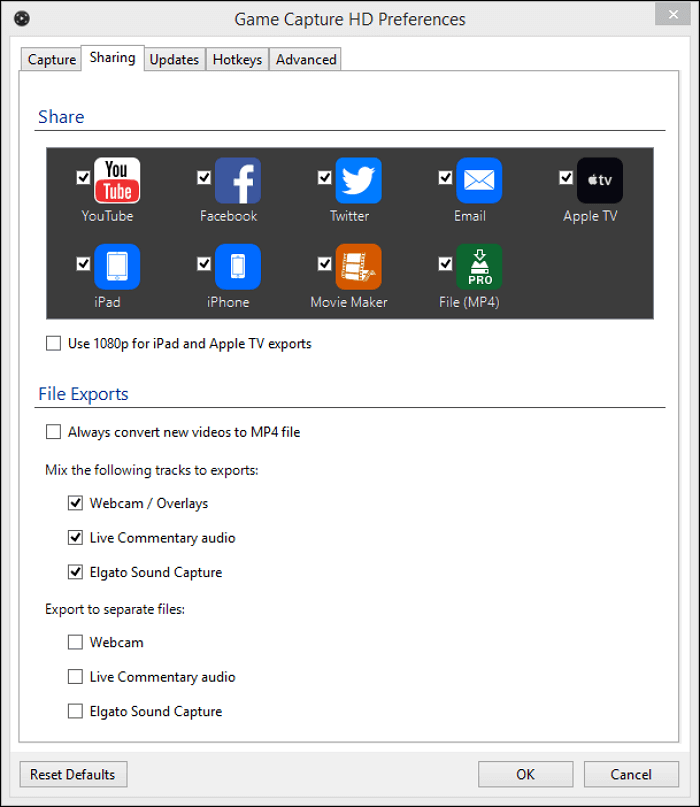
ステップ5. 最後に、Export to separate filesの下にあるお好みのオプションにチェックを入れます。そしてOKをクリックします。
そこから、内部オーディオ録音が保存されます。
Androidで内部オーディオを録音する最後の方法は、エミュレータを使用することです。これは、出力を録音する前にAndroidアプリケーションをPCにミラーリングすることで行います。
インストールされたAndroidエミュレータから内部音声をキャプチャできる優れたツールはEaseUS RecExpertsです。使いやすいスクリーン&オーディオレコーダーで、数回クリックするだけで内部と外部の音声をキャプチャできます。このソフトを使って、会議の録音やゲームの音声を録音したり、スクリーンキャプチャのエリアを決めたりすることができます。1080Pと4Kのビデオをサポートし、ウェブカメラを録画でき、録画は同じツールでスケジュールと編集ができます。
ここでは、このツールの使い方と機能を紹介しよう。
ステップ1. EaseUS RecExperts を起動し、録画したい内容に応じて「フルスクリーン」「カスタム」「ウィンドウ」「ゲーム」「音声のみ」「Webカメラ」などのモードを選択します。たとえば、チュートリアルや操作手順を録画する場合は、「フルスクリーン」または「ウィンドウ」モードがおすすめです。

ステップ2. ツールバーを使って、「スピーカー」「マイク」「Webカメラ」のオン/オフを切り替えることができます。赤い「REC」ボタンをクリックすると録画が開始されます。

ステップ3. 録画中に内容を調整したいときは、「一時停止」ボタンをクリックして一時的に録画を止めることができます。録画を終了したいときは、「停止」ボタンをクリックしてください。
![]()
ステップ4. 録画が終了すると、プレビュー画面に移動し、録画したファイルの編集や管理ができます。録画中に追加した注釈は、保存された動画にも反映されます。

画面録画アプリ、キャプチャーカード、Androidエミュレータを使ってAndroidの内部音声を録音する方法はお分かりいただけたと思います。EaseUS RecExpertsはこの3つの方法の中で最も良い結果を得るのに最適です。
Android10以下のAndroidでは、root化されている場合を除き、内部音声を録音することはできません。
アンドロイド10以上では、グーグルがAPIを公開しているため、内部音声録音が可能だ。
Mobizenスクリーンレコーダーは、Android用の最高の内蔵オーディオレコーダーです。
携帯電話のマイクと連動するオーディオレコーダーアプリケーションを使って、外部音声を録音することができます。また、内蔵音声を録音できるスクリーンレコーダーアプリケーションもあります。